 При работе с прокси-сервером Squid вы можете столкнуться с ситуацией, когда служба Windows Update или WSUS перестанут получать обновления. Ситуация действительно неприятная и проявляется она чаще всего уже «по факту», когда клиентские машины перестают получать обновления и нужно срочно принимать меры. Однако такое поведение службы обновления давно известно и отражено в документации. Сегодня мы разберем подробно причину возникновения ошибки и покажем возможные действия по ее устранению.
При работе с прокси-сервером Squid вы можете столкнуться с ситуацией, когда служба Windows Update или WSUS перестанут получать обновления. Ситуация действительно неприятная и проявляется она чаще всего уже «по факту», когда клиентские машины перестают получать обновления и нужно срочно принимать меры. Однако такое поведение службы обновления давно известно и отражено в документации. Сегодня мы разберем подробно причину возникновения ошибки и покажем возможные действия по ее устранению.
Научиться настраивать MikroTik с нуля или систематизировать уже имеющиеся знания можно на углубленном курсе по администрированию MikroTik. Автор курса, сертифицированный тренер MikroTik Дмитрий Скоромнов, лично проверяет лабораторные работы и контролирует прогресс каждого своего студента. В три раза больше информации, чем в вендорской программе MTCNA, более 20 часов практики и доступ навсегда.
Внешнее проявление неисправности сводится к тому, что служба Windows Update не может загрузить обновления и сопровождается одним из кодов ошибки:
- 0x80244017
- 0x80244018
- 0x80244019
- 0x8024401B
- 0x80244021
Для ее возникновения требуется сочетание нескольких факторов: наличия в сети прокси-сервера с аутентификацией пользователей и службы WPAD. Неподготовленного администратора данная ошибка застает врасплох, однако существует статья KB896226, которая подробно проливает свет на проблему и способы ее решения:
Чтобы устранить эту проблему, убедитесь, что прокси-сервер или брандмауэр настроены для анонимного доступа к веб-сайту Центра обновления Windows.
Если коротко, то суть происходящих событий следующая: для доступа к серверам Центра обновлений система использует службу Windows HTTP (WinHTTP), которая в свою очередь поддерживает автоматическое получение настроек прокси через WPAD. Т.е. все запросы к серверам обновлений будут автоматически направлены на прокси, это не доставляет проблем до тех пор, пока прокси-сервер не начинает требовать аутентификации клиентов. Службы Windows Update не могут пройти аутентификацию и возникает проблема с получением обновлений.
Чтобы избавиться от этой ошибки следует выполнить рекомендации Microsoft и обеспечить анонимный доступ к серверам обновлений. Сделать это можно достаточно просто и несколькими способами. Рассмотрим их подробнее.
Squid
Система контроля доступа Squid дает в руки администратора мощный инструмент управления и этим следует пользоваться. Тем более что стоящая перед нами задача ничем не отличается от URL-фильтрации по спискам, о которой мы рассказывали ранее.
Создадим отдельный список для служб Windows Update:
touch /etc/squid3/wuи внесем в него следующие записи:
update.microsoft.com
windowsupdate.microsoft.com
download.microsoft.com
ntservicepack.microsoft.com
c.microsoft.com
crl.microsoft.com
productactivation.one.microsoft.comЗа его основу мы взяли список из KB896226 который актуализировали и дополнили исходя из собственного опыта и наработок коллег.
Теперь создадим элемент ACL для работы со списком:
acl wu url_regex -i "/etc/squid/wu"Для того, чтобы обеспечить анонимный доступ к указанным ресурсам следует создать список доступа и разместить его раньше списков, требующих аутентификацию или производящих авторизацию, лучше всего сделать его одним из первых.
http_access allow wuПосле чего перезапустите прокси-сервер и проверьте доступ к серверам обновлений, он должен восстановиться.
WPAD
Существует также еще один вариант — направить трафик к серверам обновлений минуя прокси-сервер. В этом нам поможет протокол WPAD, точнее специальные правила в PAC-файле. На наш взгляд этот метод менее предпочтителен, но вполне имеет право на существование.
Для его реализации добавьте в файл wpad.dat следующие инструкции:
if (dnsDomainIs(host, "update.microsoft.com")) {return "DIRECT";}
if (dnsDomainIs(host, "windowsupdate.microsoft.com")) {return "DIRECT";}
if (dnsDomainIs(host, "download.microsoft.com")) {return "DIRECT";}
if (dnsDomainIs(host, "ntservicepack.microsoft.com")) {return "DIRECT";}
if (dnsDomainIs(host, "c.microsoft.com")) {return "DIRECT";}
if (dnsDomainIs(host, "crl.microsoft.com")) {return "DIRECT";}
if (dnsDomainIs(host, "productactivation.one.microsoft.com")) {return "DIRECT";}Изменения вступают в силу сразу, перезапускать службы не требуется.
При использовании данного метода следует принять во внимание еще один момент — если вы принимали меры по запрету обхода прокси, например, при помощи iptables, то следует явно разрешить соединения к серверам обновлений. На текущий момент указанным серверам соответствуют следующие IP-адреса:
23.78.92.229
80.68.78.155
80.68.78.146
94.245.126.128
134.170.58.221
134.170.58.222
134.170.185.126
191.232.80.55
207.46.22.245Собственно, поэтому не рекомендуем данный способ, так как поддерживать один список доменных имен для Squid проще, чем два, тем более что соответствие доменных имен IP-адресам может меняться. В любом случае теперь вы понимаете источник проблемы и можете самостоятельно выбрать наиболее предпочтительный способ ее решения.
Научиться настраивать MikroTik с нуля или систематизировать уже имеющиеся знания можно на углубленном курсе по администрированию MikroTik. Автор курса, сертифицированный тренер MikroTik Дмитрий Скоромнов, лично проверяет лабораторные работы и контролирует прогресс каждого своего студента. В три раза больше информации, чем в вендорской программе MTCNA, более 20 часов практики и доступ навсегда.
 При работе с прокси-сервером Squid вы можете столкнуться с ситуацией, когда служба Windows Update или WSUS перестанут получать обновления. Ситуация действительно неприятная и проявляется она чаще всего уже «по факту», когда клиентские машины перестают получать обновления и нужно срочно принимать меры. Однако такое поведение службы обновления давно известно и отражено в документации. Сегодня мы разберем подробно причину возникновения ошибки и покажем возможные действия по ее устранению.
При работе с прокси-сервером Squid вы можете столкнуться с ситуацией, когда служба Windows Update или WSUS перестанут получать обновления. Ситуация действительно неприятная и проявляется она чаще всего уже «по факту», когда клиентские машины перестают получать обновления и нужно срочно принимать меры. Однако такое поведение службы обновления давно известно и отражено в документации. Сегодня мы разберем подробно причину возникновения ошибки и покажем возможные действия по ее устранению.
Внешнее проявление неисправности сводится к тому, что служба Windows Update не может загрузить обновления и сопровождается одним из кодов ошибки:
- 0x80244017
- 0x80244018
- 0x80244019
- 0x8024401B
- 0x80244021
Для ее возникновения требуется сочетание нескольких факторов: наличия в сети прокси-сервера с аутентификацией пользователей и службы WPAD. Неподготовленного администратора данная ошибка застает врасплох, однако существует статья KB896226, которая подробно проливает свет на проблему и способы ее решения:
Чтобы устранить эту проблему, убедитесь, что прокси-сервер или брандмауэр настроены для анонимного доступа к веб-сайту Центра обновления Windows.
Если коротко, то суть происходящих событий следующая: для доступа к серверам Центра обновлений система использует службу Windows HTTP (WinHTTP), которая в свою очередь поддерживает автоматическое получение настроек прокси через WPAD. Т.е. все запросы к серверам обновлений будут автоматически направлены на прокси, это не доставляет проблем до тех пор, пока прокси-сервер не начинает требовать аутентификации клиентов. Службы Windows Update не могут пройти аутентификацию и возникает проблема с получением обновлений.
Чтобы избавиться от этой ошибки следует выполнить рекомендации Microsoft и обеспечить анонимный доступ к серверам обновлений. Сделать это можно достаточно просто и несколькими способами. Рассмотрим их подробнее.
Squid
Система контроля доступа Squid дает в руки администратора мощный инструмент управления и этим следует пользоваться. Тем более что стоящая перед нами задача ничем не отличается от URL-фильтрации по спискам, о которой мы рассказывали ранее.
Создадим отдельный список для служб Windows Update:
touch /etc/squid3/wuи внесем в него следующие записи:
update.microsoft.com
windowsupdate.microsoft.com
download.microsoft.com
ntservicepack.microsoft.com
c.microsoft.com
crl.microsoft.com
productactivation.one.microsoft.comЗа его основу мы взяли список из KB896226 который актуализировали и дополнили исходя из собственного опыта и наработок коллег.
Теперь создадим элемент ACL для работы со списком:
acl wu url_regex -i "/etc/squid/wu"
Для того, чтобы обеспечить анонимный доступ к указанным ресурсам следует создать список доступа и разместить его раньше списков, требующих аутентификацию или производящих авторизацию, лучше всего сделать его одним из первых.
http_access allow wuПосле чего перезапустите прокси-сервер и проверьте доступ к серверам обновлений, он должен восстановиться.
WPAD
Существует также еще один вариант — направить трафик к серверам обновлений минуя прокси-сервер. В этом нам поможет протокол WPAD, точнее специальные правила в PAC-файле. На наш взгляд этот метод менее предпочтителен, но вполне имеет право на существование.
Для его реализации добавьте в файл wpad.dat следующие инструкции:
if (dnsDomainIs(host, "update.microsoft.com")) {return "DIRECT";}
if (dnsDomainIs(host, "windowsupdate.microsoft.com")) {return "DIRECT";}
if (dnsDomainIs(host, "download.microsoft.com")) {return "DIRECT";}
if (dnsDomainIs(host, "ntservicepack.microsoft.com")) {return "DIRECT";}
if (dnsDomainIs(host, "c.microsoft.com")) {return "DIRECT";}
if (dnsDomainIs(host, "crl.microsoft.com")) {return "DIRECT";}
if (dnsDomainIs(host, "productactivation.one.microsoft.com")) {return "DIRECT";}Изменения вступают в силу сразу, перезапускать службы не требуется.
При использовании данного метода следует принять во внимание еще один момент — если вы принимали меры по запрету обхода прокси, например, при помощи iptables, то следует явно разрешить соединения к серверам обновлений. На текущий момент указанным серверам соответствуют следующие IP-адреса:
23.78.92.229
80.68.78.155
80.68.78.146
94.245.126.128
134.170.58.221
134.170.58.222
134.170.185.126
191.232.80.55
207.46.22.245Собственно, поэтому не рекомендуем данный способ, так как поддерживать один список доменных имен для Squid проще, чем два, тем более что соответствие доменных имен IP-адресам может меняться. В любом случае теперь вы понимаете источник проблемы и можете самостоятельно выбрать наиболее предпочтительный способ ее решения.
Как исправить ошибку обновления с кодом 80244019 в Windows 7

Регулярные обновления операционной системы помогают ликвидировать уязвимости и гарантируют поддержку ею актуальных технологий. Но во время процедуры установки обновлений могут появляться различные проблемы. Одной из наиболее частых из них является ошибка 80244019. Давайте узнаем, какими способами можно устранить указанную неисправность в Windows 7.
Читайте также: Устранение ошибки 0x80070005 в Виндовс 7
Причины ошибки и способы её устранения
Причинами ошибки 80244019 могут быть как вирусы, так и различные сбои внутреннего характера, которые привели к изменению настроек или к повреждению системных файлов, принимающих участие в загрузке и установке обновлений. Соответственно, и методы решения проблемы зависят от источника её возникновения. Ниже мы разберем конкретные варианты устранения изучаемой неполадки.
Способ 1: Проверка на вирусы
Одной из главных причин возникновения ошибки 80244019 является вирусное заражение. Поэтому, как только возникла данная неполадка, нужно обязательно просканировать компьютер на наличие вирусов. Даже если причина заключается в другом факторе, проверка не повредит, но если потерять время, то вредоносный код может нанести ещё больший ущерб.
Сканирование нужно выполнять не штатным антивирусом, а с помощью специальных лечащих утилит, которые не требуют установки. При этом лучше всего осуществлять процедуру или со стороннего незараженного ПК, или при помощи LiveCD/USB. Но если по каким-либо причинам вы это не можете сделать, то выполните сканирование в «Безопасном режиме». При обнаружении вируса придерживайтесь тех рекомендаций, которые появятся в окне антивирусного инструмента.

К сожалению, даже если вирус будет обнаружен и устранен, это ещё не гарантирует исчезновения ошибки, так как вредоносный код мог внести в систему изменения, которые нужно исправить. Проблема состоит в том, что мы не знаем, какие конкретно параметры следует проверить и отрегулировать, поэтому используйте все описанные ниже способы поочередно до тех пор, пока не установите, что ошибка 80244019 пропала.
Способ 2: Настройка подключения к WEB
Прежде всего, нужно удостовериться в правильности настройки подключения к web-сети. Этот вариант действий подойдет и тогда, когда первопричиной проблемы оказался не вирус, а сбой.
- Щелкайте «Пуск». Заходите в
«Панель управления». - Далее щелкайте «Сеть и интернет».
- Выберите «Центр управления сетями…».
- В левой части окна выбирайте «Изменение параметров адаптера».
- Из списка подключений (если их несколько) в появившемся окошке выбирайте актуальный вариант, с помощью которого вы регулярно соединяетесь со всемирной паутиной. Щелкните по нему правой кнопкой мышки (ПКМ). В перечне выберите «Свойства».
- Открывается оболочка свойств соединения. Во вкладке «Сеть» выбирайте вариант «Протокол Интернета версии 4» и выделите его. Жмите
«Свойства». - Если в появившейся оболочке в полях введены IP-адреса, то удостоверьтесь, что они соответствуют тем, которые выдает ваш провайдер. Если же он не выдает отдельные IP-адреса, то переставьте все радиокнопки в верхнее активное положение и жмите «OK». Это значит, что теперь вы будете получать адреса в автоматическом режиме.

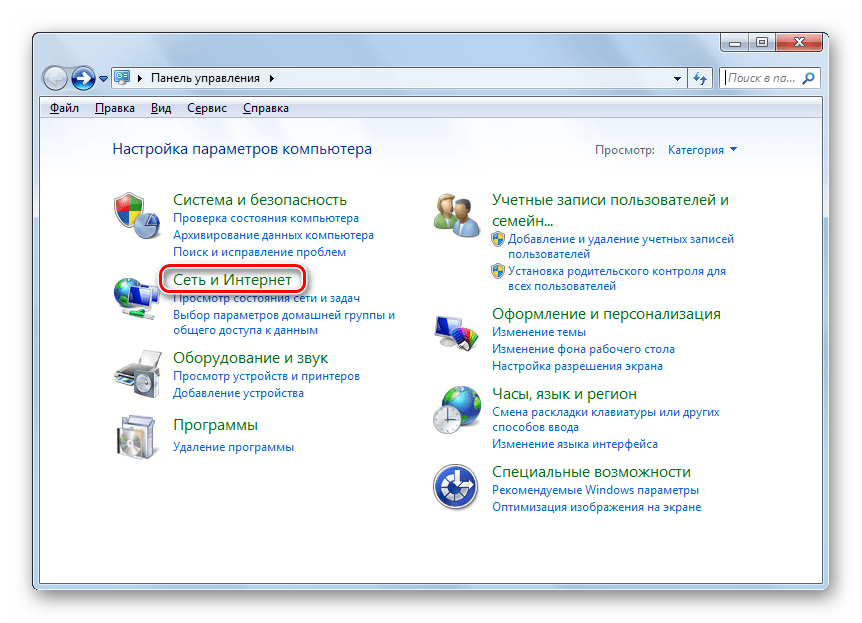
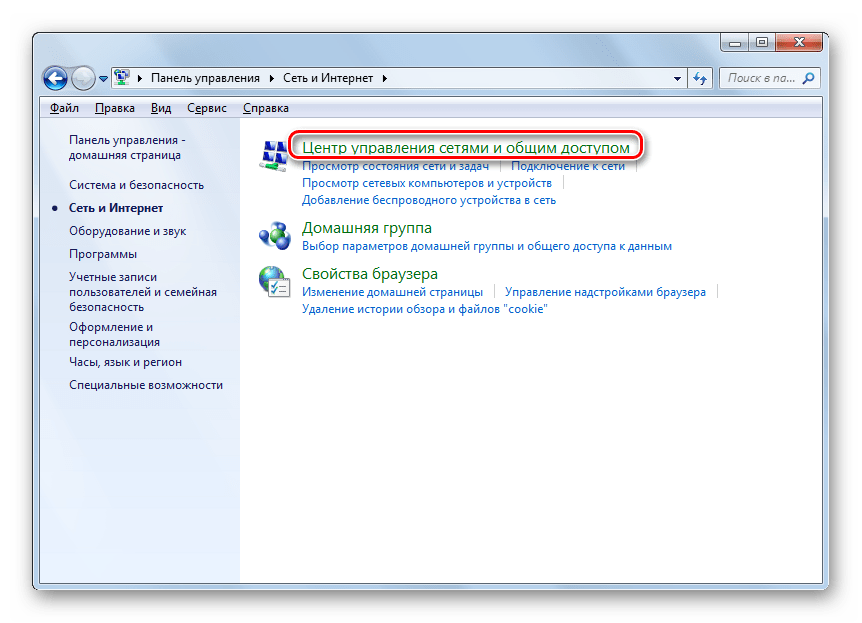
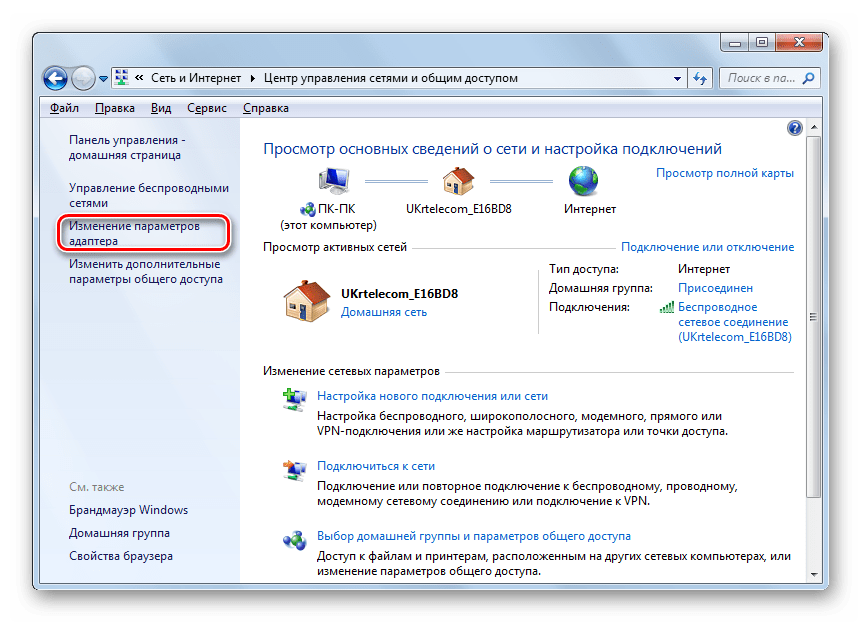

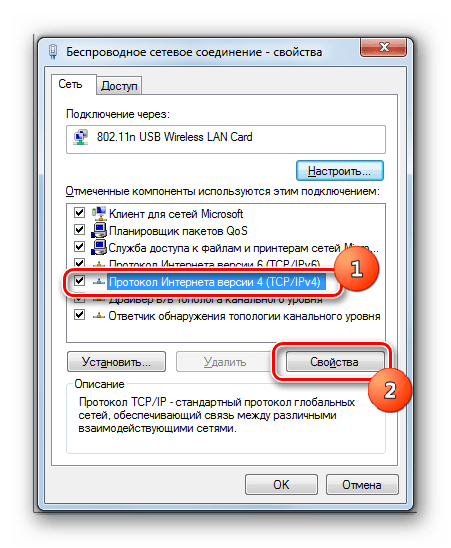
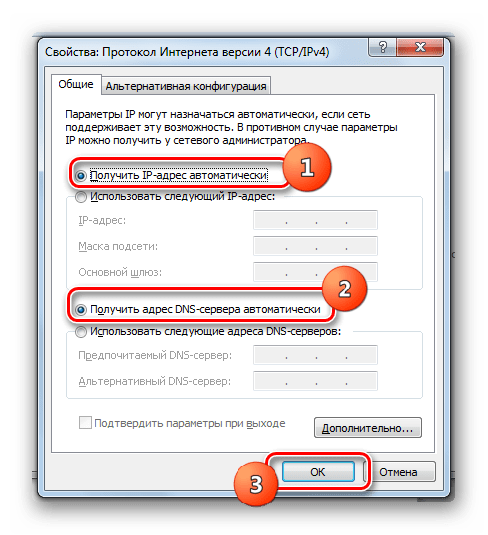
После выполнения указанных выше манипуляций можно проверять, возникает ли ошибка при обновлении снова или её удалось окончательно устранить.
Способ 3: Запуск служб
Одной из причин ошибки 80244019 является также отключение некоторых служб, которое может быть вызвано как вирусами, так и другими факторами. В этом случае необходимо включить деактивированные службы, а также настроить их автоматический запуск в будущем.
- Перейдя в «Панель управления» через меню «Пуск», щелкайте «Система и безопасность».
- Далее выберите вариант «Администрирование».
- В отобразившемся перечне переходите по надписи «Службы».
- Открывается оболочка «Диспетчера служб». В перечне элементов ищите вариант «Фоновая интеллектуальная служба…». Для облегчения поиска можете произвести выстраивание объектов в порядке расположения алфавита, щелкнув по названию столбца «Имя». Взгляните на статус службы в колонке «Состояние». Если там указано «Работает», значит, с этим элементом все в порядке и нужно переходить к следующему. Но если в этой колонке ничего не указано, то щелкните левой кнопкой мышки дважды по вышеуказанному объекту.
- В открывшемся окне изменения свойств в поле «Тип запуска» из раскрывающегося перечня выберите пункт «Вручную» или «Автоматически». Далее жмите «Применить» и «OK».
- Вернувшись в «Диспетчер», снова выделите название элемента и жмите «Запустить».
- Будет выполнена процедура запуска выбранной службы.
- После её успешного завершения напротив указанного элемента должен отобразиться статус «Работает».
- Также проверьте, чтобы в столбце «Состояние» был указан статус «Работает», а в колонке «Тип запуска» стоял статус «Автоматически» у служб «Журнал событий Windows» и «Центр обновления Windows». Если там установлены значения, отличающиеся от вышеуказанных, то в таком случае произведите те же самые манипуляции по активации объектов, которые были описаны выше.




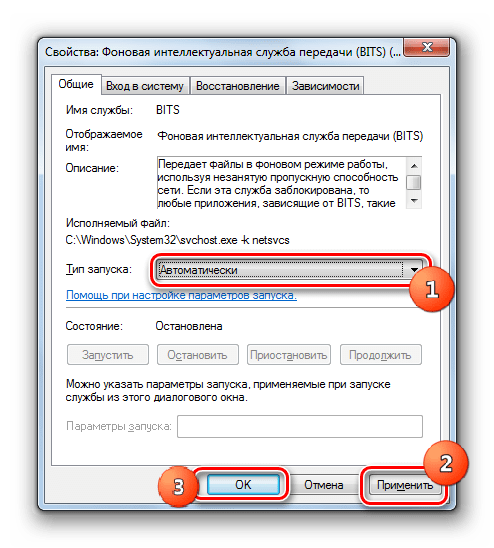

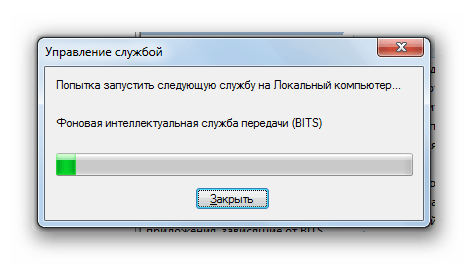


После этого можно возобновить попытку обновления Windows. Если проблема заключалась в отключенных службах, то ошибка снова появляться теперь не должна.
Способ 4: Восстановление файлов системы
С указанной выше ошибкой пользователи Виндовс 7 могут столкнуться и в том случае, если на их компьютере по каким-либо причинам были повреждены системные файлы. Поэтому есть смысл выполнить соответствующую проверку и при необходимости произвести процедуру восстановления.
- Щелкайте «Пуск». Заходите во «Все программы».
- Войдите в «Стандартные».
- В перечне найдите «Командная строка» и щелкните ПКМ по указанному наименованию. В появившемся списке выбирайте «Запуск от имени администратора».
- Открывается «Командная строка». Тут нам нужно будет ввести специальную команду для запуска утилиты «CheckDisk», которая и проведет сканирование и восстановление проблемных файлов. Введите:
chkdsk /R /F C:Кликните Enter.
- Если после этого отобразится сообщение о невозможности выполнения указанной команды, так как выбранный том используется, то в этом случае введите символ «Y», щелкните Enter и перезагрузите компьютер. После перезагрузки будет выполнено сканирование системы на предмет наличия поврежденных системных файлов. В случае выявления таких проблем поврежденные элементы будут восстановлены.
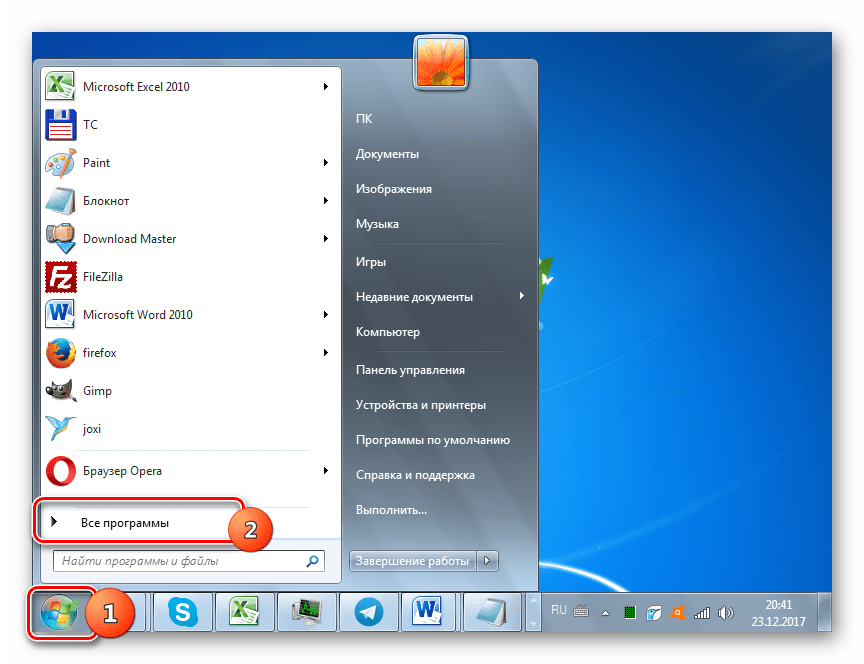
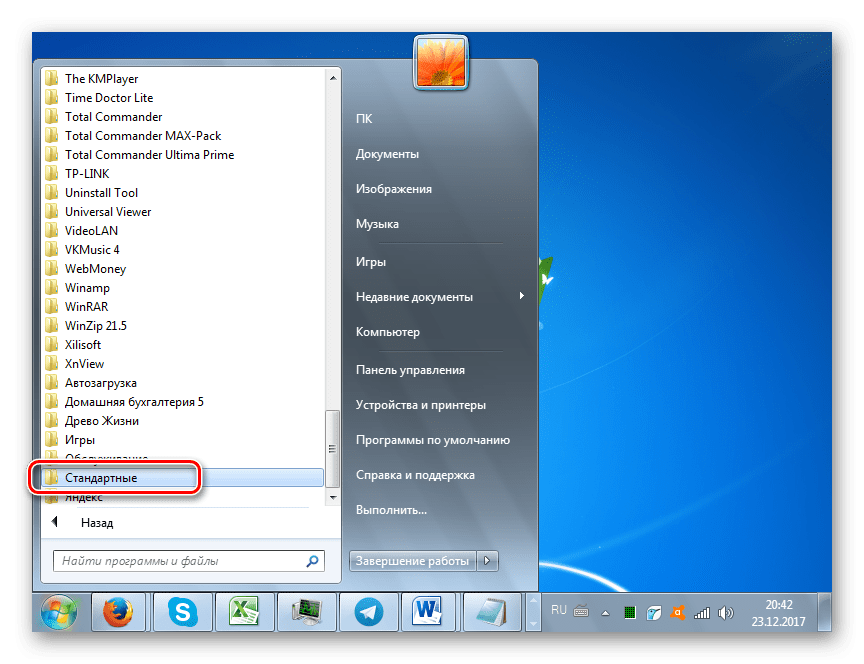
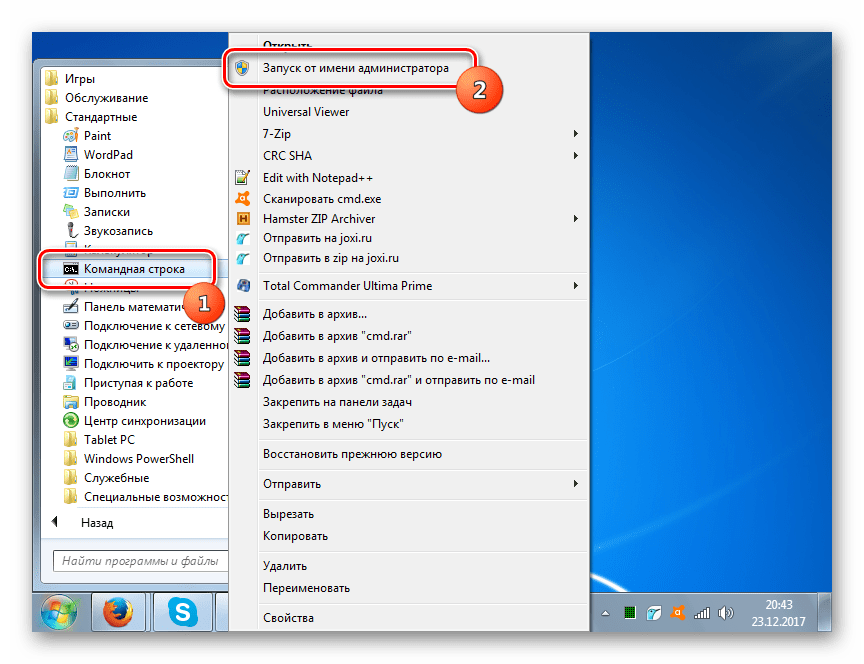
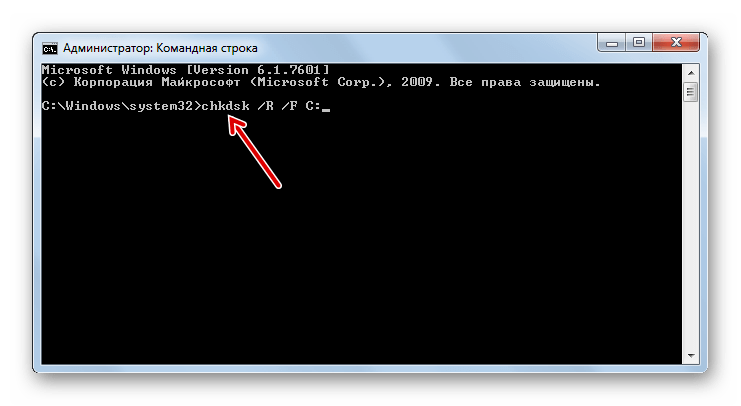

Теперь можно будет повторить попытку обновления системы.
Урок: Проверка целостности файлов ОС в Виндовс 7
Как видим, несмотря на то, что основной причиной ошибки 80244019 является вирусное заражение, её могут вызвать и другие факторы. Кроме того, даже при устранении вируса довольно часто необходимо производить процедуру настройки отдельных элементов, которые он поразил. В любом случае, при появлении вышеуказанной проблемы рекомендуется, прежде всего, выполнить сканирование ПК антивирусной утилитой, а уже далее, если неисправность не исчезнет, производить попытки её устранения другими описанными в данной статье способами.
 Мы рады, что смогли помочь Вам в решении проблемы.
Мы рады, что смогли помочь Вам в решении проблемы.
 Опишите, что у вас не получилось.
Опишите, что у вас не получилось.
Наши специалисты постараются ответить максимально быстро.
Помогла ли вам эта статья?
ДА НЕТ
как исправить, что значит код ошибки?
Основная проблема операционных систем семейства Windows – это нестабильность и предрасположенность к повреждению вирусами и прочим нежелательным ПО. Над этим постоянно работает штат разработчиков, регулярно выпуская пакеты обновлений. Они выступают своего рода «заплатками» в дырах безопасности и производительности.
Но иногда ОС усовершенствовать не получается, т.к. при попытке запуска функции появляются неизвестные ошибки. Давайте рассмотрим, что значит ошибка обновления (код 80244019) в Windows 7 и как ее исправить?

Причины возникновения и как исправить?
Ошибка обновления Windows 7 с кодом 80244019 возникает при попытке скачать и установить новые системные компоненты. Основная причина проблемы – сброс настроек или повреждение системных файлов, отвечающих за модуль получения пакетов обновлений. А виновник всему этому – вирус, который чувствует себя комфортно в слабозащищенной среде и делает то, что ему вздумается.
Но мы этого так не оставим и подробно рассмотрим, как бороться с подобной проблемой.
Для начала проверим зараженность нашего устройства вредоносным ПО:
- Загрузите антивирусную утилиту Dr.Web CureIt! и установите ее на компьютер.
- Перезагрузите ПК и во время включения зажмите клавишу F8.
- В окне загрузчика выберите «Безопасный режим» и нажмите Enter.


- После загрузки ОС выполните глубокую проверку системы (включая оперативную память, свободную область винчестера и т.д.), удалите все потенциально опасные объекты и угрозы.
- Перезагрузите компьютер в обычный режим.
Далее проверяем правильность параметров обновления:
- Перейдите в «Пуск» – «Панель управления» – «Администрирование» (если такой пункт отсутствует – измените тип отображения на «Мелкие значки»).


- Нажмите на «Службы» и найдите поле «Фоновая интеллектуальная служба передачи».


- Перейдите в настройки службы, дважды нажав ЛКМ по полю.
- В пункте «Тип запуска» выберите «Вручную», нажмите кнопку «Применить», а затем «Запустить» и «ОК».


- Введите пароль администратора, если Windows запросит.
- Далее перейдите к службе «Журнал событий Windows». Установите «Тип запуска» – «Автоматически», нажмите кнопку «Применить», а затем «Запустить» и «ОК».
- Перейдите к службе «Центр обновления Windows» и примените инструкцию из предыдущего пункта.
- Перезагрузите компьютер и проверьте работоспособность обновлений.


В большинстве случаев на этом этапе проблема решается и процесс обновления системы работает как часы. Но иногда требуются дополнительные действия:
- Перейдите в окно «Службы».
- Выделите поле «Центр обновления Windows» и в верхнем левом углу нажмите кнопку «Остановить».


- Не закрывая окна служб перейдите в C:Windows, отыщите папку SoftwareDistribution и любым образом переименуйте ее.


- Далее вернитесь в окно «Службы» и обратно включите «Центр обновления Windows» (кнопка включения находится на том же месте).
Попробуйте обновить систему.
Если же ничего не помогло, перейдите по этой ссылке и просканируйте компьютер специальной утилитой от Microsoft. Процесс может затянуться на неопределенное время, но это последний шанс исправить 80244019 ошибку обновления Windows 7 не прибегая к переустановке системы. Желаю удачи в лечении компьютера и советую всегда пользоваться последними версиями антивирусных программ.
80244019 ошибка обновления windows 7 — как исправить?
Операционная система Windows от компании Microsoft не совершенна, и для ее корректного функционирования нужно постоянно обновлять программное обеспечение, входящее в ее состав.
Для этого и была придумана служба «Центр обновления Windows», через которую пользователь получает все исправления и дополнения к используемым им продуктам. Основное предназначение данной службы – это улучшение безопасности и производительности операционных систем линейки Windows.
Но хоть все это звучит очень красиво, иной раз в работе данного продукта происходят ошибки. Одной из таких является ошибка обновлений с кодом 80244019. Она возникает во всех ОС, начиная с Windows 7. И в данной статье будут рассмотрены основные методы исправления данной неполадки.


Почему возникает ошибка 80244019: основные причины
Главной причиной ошибки 80244019 является отказ работы службы Windows Update из-за некорректной работы службы скачивания обновлений. Есть множество возможных причин, по которым обновления Windows не могут скачаться, вот основные из них:
- Время клиента и сервера не согласуются, то есть время компьютера, с которого отправляется запрос на сервер обновления, отличается. Из-за чего сервер обновления Windows не может предоставить актуальные данные для запрашиваемого продукта.
- Повреждение ядра системы из-за вирусной атаки.
- Остановлена служба, отвечающая за обновления.
- Последние скачиваемые обновления были повреждены или не были докачаны полностью. Следственно при скачивании новых файлов возникает конфликт.
Как исправить ошибку 80244019?
Как уже стало понятно, данная проблема возникает на всех операционных системах Windows, и поэтому для пущей наглядности используем Windows 7 как самую распространенную из них для ее исправления.
Изначально нужно проверить свой компьютер на вирусную активность, для этого используем онлайн сканер от компаний ESET.
Заходим на официальный сайт компании ESET и скачиваем продукт под названием ESET Online Scanner (Нажимаем кнопку «Запустить»):


После этого запускаем скаченный нами продукт от имени администратора:


Ставим галочку в пункте включения обнаружения нежелательного программного обеспечения, открывает дополнительные настройки, отмечаем пункты как показано на рисунке:


После окончания сканирования перезагружаем компьютер и пробуем запустить скачивание обновлений.
Если проверка компьютера не помогла, проверим состояние запуска службы обновления. Для этого заходим в меню «Пуск», после в «Панель управления», тут переходим в пункт «Система и безопасность», далее открываем вкладку «Администрирование»:


После заходим в приложение «Службы»:


Заходим в свойства службы центра обновления:


Запускаем данную службу и выбираем тип запуска «Автоматический (отложенный запуск)»:


Перезагружаем компьютер и пробуем обновить систему.
Если даже этот способ не помог, то скачиваем средство устранения неполадок с официального сайта компании Microsoft:


Запускам ее и нажимаем кнопку «Далее»:


Данная утилита поможет компьютеру избавиться от ошибок в службе обновления. Не забудьте после каждого проделанного действия перезагрузить компьютер.
80244019 ошибка обновления Windows 7

Все системы семейства Виндоус страдают большим количеством ошибок, а также кучей недоработок. Например, часто встречаются неполадки с апдейтом операционки. Сегодня мы рассмотрим одну из них, когда появляется неполадка с кодом «80244019» при попытке обновить Windows 7.
Устраняем проблему обновления
Данную проблему можно встретить во время попыток обновить операционную систему или ее компоненты. Есть несколько причин возникновения.
Система заражена вирусами
Это главная причина, почему операционка не ищет обновления Windows 7 через центр обновления. Паразиты повредили системные файлы, а теперь сидят себе спокойно, отдыхают. Делаем следующее:
- Скачиваем утилиту Dr.Web Cureit.
- Перезагружаем ПК, а затем, во время запуска, нажимаем клавишу F8, выбираем «Безопасный режим».
- Теперь следует запустить скачанную утилиту, просканировать операционку глубокой проверкой.
- После снова перезагрузите ПК.


Ошибка в параметрах
Если возникает код ошибки «80244019» при обновлении Windows 7, то нужно проверить параметры службы апдейта, для этого:
- Откройте «Панель управления».
- Там выберите раздел «Администрирование».
- Нажмите на «Службы».
- Среди них нужно отыскать «Фоновая интеллектуальная служба передачи».
- Дважды кликните по ней правой клавишей мыши. Откроются ее настройки.
- Находим поле «Тип запуска», а затем меняем значение на «Вручную». Затем «Применить» —«Запустить»—«Ок».
- Теперь откройте «Журнал событий Виндоус».
- Там поменяйте тип запуска на «Автоматически» затем нажмите «Запустить» и «Ок».
- С «Центр обновления Windows» проделайте тоже, что было в предыдущем пункте.
- Перезагрузите ваш ПК, проверьте работоспособность.



Зачастую это срабатывает, но не всегда. Тога проделайте следующие действия:
- Снова откройте «Службы», выберите «Центр обновления Виндоус» и слева сверху нажмите «Остановить службу».
- Далее заходим в
C:Windowsи удаляем там папку «SoftwareDistribution» (можно просто переименовать). - Теперь вернитесь в «Службы» и запустите ту, которую закрыли в первом пункте.
Easy Fix
Это утилита от компании Microsoft, которая позволяет найти все неполадки системы и исправить их. Для этого:
- Скачиваем ее.
- Запускаете и ждете.

Все проблемы должны быть устранены автоматически, если они есть, конечно. Перезагружаете ПК и проверяете.
Заключение
Апдейт Виндоус 7 – очень важен, иначе она будет уязвима для большинства угроз. Постарайтесь чтобы ошибка «80244019» центра обновления Windows 7 была исправлена.
![]()
Автор статьи
Техник по компьютерным системам, специалист среднего звена. С 2017 года основатель данного блога, в 2018 году окончил обучение.
Написано статей
208
Как устранить ошибку обновления 0x80244019
РЕКОМЕНДУЕМЫЕ: Нажмите здесь, чтобы исправить ошибки Windows и оптимизировать производительность системы.
Пользователь не обновляется с ошибкой 0x80244019. Если вы посмотрите журналы обновлений Windows, кажется, что они пытаются получить обновление с самого сервера WSUS, если сервер настроен не сохранять файлы обновлений локально.
Код ошибки 0x80244019 — типичная ошибка, возникающая во время Процесс обновления Windows в Windows 10 и более ранних версиях. Это может привести к сбою обновлений, что может раздражать пользователей Windows, которые пытаются поддерживать свое устройство в актуальном состоянии.
Сообщение об ошибке:
«Были некоторые проблемы с установкой обновлений, но мы попробуем позже. Если вы продолжаете видеть это и хотите искать информацию в Интернете или обратиться в службу поддержки, это может помочь: (0x80244019) »
Использование Windows Update Устранение неполадок
Я предлагаю вам запустить Устранение неполадок Центра обновления Windows и посмотреть, решит ли это проблему. Следуйте инструкциям ниже.
- Нажмите Windows + X на клавиатуре и выберите Панель управления.
- Введите неполадки в строке поиска панели управления.
- В разделе «Устранение проблем с ИТ» нажмите «Система и безопасность».
- Нажмите на Центр обновления Windows в Windows.
- В диалоговом окне «Обновление Windows» нажмите «Дополнительно», затем нажмите «Запуск от имени администратора» (введите необходимые учетные данные).
- Нажмите Далее, затем следуйте инструкциям на экране для завершения устранения неполадок Центра обновления Windows.
Обновление за март 2020 года:
Теперь мы рекомендуем использовать этот инструмент для вашей ошибки. Кроме того, этот инструмент исправляет распространенные компьютерные ошибки, защищает вас от потери файлов, вредоносных программ, сбоев оборудования и оптимизирует ваш компьютер для максимальной производительности. Вы можете быстро исправить проблемы с вашим ПК и предотвратить появление других программ с этим программным обеспечением:
- Шаг 1: Скачать PC Repair & Optimizer Tool (Windows 10, 8, 7, XP, Vista — Microsoft Gold Certified).
- Шаг 2: Нажмите «Начать сканирование”, Чтобы найти проблемы реестра Windows, которые могут вызывать проблемы с ПК.
- Шаг 3: Нажмите «Починить все», Чтобы исправить все проблемы.
Если проблема сохраняется, действуйте следующим образом.
Проверка функций вашей антивирусной защиты
В зависимости от пользователей ваш антивирус может иногда мешать работе вашей системы и вызывать ошибку 0x80244019. Для решения проблемы рекомендуется отключить некоторые антивирусные функции и проверить, решают ли они проблему.
Если это не работает, следующий шаг — полностью отключить антивирус. В худшем случае вам может понадобиться удалить антивирус и посмотреть, решит ли это проблему. Если удаление антивирусной программы решает проблему, подумайте о переходе на другую антивирусную программу.
На рынке есть много отличных антивирусных программ, но если вам нужна антивирусная программа, которая предлагает отличную защиту без ущерба для вашей системы.
Отключите все USB-устройства.
В редких случаях ваши USB-устройства могут вызвать ошибку 0x80244019. Если вы столкнулись с этой проблемой, рекомендуется отключить все ваши USB-устройства от вашего ПК. К ним относятся внешние жесткие диски, USB-накопители, игровые контроллеры, принтеры и т. Д.
В принципе, вы должны отключить все устройства, кроме клавиатуры и мыши. После этого попробуйте переустановить обновление и убедитесь, что проблема все еще существует.
Запуск чистого процесса загрузки
Ошибка 0x80244019 может возникнуть, если некоторые сторонние приложения мешают работе вашей системы. Вы можете решить эту проблему, запустив процесс чистого запуска. Это запустит ваш компьютер без каких-либо сторонних сервисов или приложений. Тем не менее, вот шаги, чтобы следовать:
- Нажмите Windows + R на клавиатуре. Это должно открыть диалоговое окно Run.
- Введите «msconfig» (без кавычек), затем нажмите Enter.
- Перейдите на вкладку «Службы» и выберите поле «Скрыть все службы Microsoft».
- Нажмите на Отключить все.
- Перейдите на вкладку «Пуск», затем нажмите «Открыть диспетчер задач».
- Щелкните правой кнопкой мыши по каждому элементу автозагрузки и выберите «Отключить».
- Выйдите из диспетчера задач, затем нажмите OK, чтобы перезагрузить компьютер.
После чистой загрузки попробуйте установить обновление и проверить, исправлена ли ошибка.
https://social.technet.microsoft.com/Forums/en-US/a1857ba4-b383-481f-8b0e-ee7da2eb9779/solved-cured-fixed-windows-update-error-0x80244019?forum=winserverwsus
РЕКОМЕНДУЕМЫЕ: Нажмите здесь, чтобы устранить ошибки Windows и оптимизировать производительность системы
CCNA, веб-разработчик, ПК для устранения неполадок
Я компьютерный энтузиаст и практикующий ИТ-специалист. У меня за плечами многолетний опыт работы в области компьютерного программирования, устранения неисправностей и ремонта оборудования. Я специализируюсь на веб-разработке и дизайне баз данных. У меня также есть сертификат CCNA для проектирования сетей и устранения неполадок.
Ошибка 80244019 при обновлении Windows 7

К сожалению, в ОС Windows пользователи регулярно сталкиваются с появлением различных ошибок. Причем они могут возникать не только при запуске каких-либо программ, но и во время выполнения обновления системы. Сегодня мы рассмотрим ошибку с кодом 80244019, которая довольно часто возникает при обновлении Windows.
Как правило, появление ошибки 80244019 при обновлении Windows – следствие действия на компьютере вирусов.
Как устранить ошибку 80244019?
1. Выполните загрузку системы в безопасном режиме. Для этого отправьте устройство перезагружаться, и на самом раннем этапе загрузки системы начните быстро кликать несколько раз подряд по клавише F8, пока на вашем экране не отобразится меню выбора типа загрузки Windows. Перейдите к пункту «Безопасный режим».
2. Активируйте на своем антивирусе режим глубокого сканирования или воспользуйтесь специальной лечащей утилитой, например, Dr.Web CureIt. Процесс сканирования может занять довольно длительное время, но в результате, скорее всего, система сканирования обнаружит вирусы, которые необходимо устранить.
3. Перезагрузите компьютер в обычном режиме. Откройте на компьютере меню «Панель управления» и перейдите в раздел «Центр управления сетями и общим доступом».

4. Слева перейдите по ссылке «Изменение параметров адаптера».

5. Щелкните по своему подключению правой кнопкой мыши и перейдите к разделу «Свойства».

6. Одним кликом мыши выберите параметр «Протокол Интернета версии 4», а чуть ниже щелкните по кнопке «Свойства».

7. Во вкладке «Общие» убедитесь, что у вас отмечены пункты, которые отвечают за автоматическое получение данных. Если нет, то измените данные параметры и сохраните изменения.

8. В заключение вам понадобится убедиться, что на компьютере запущены все службы, необходимые для работы центра обновлений Windows.
Для этого запустите окно «Выполнить» нажатием комбинации клавиш Win+R и в отобразившемся окне введите команду:
services.msc

9. На экране отобразится список служб в алфавитном порядке. Вам понадобится спуститься ниже по списку и двойным кликом мыши открыть «Фоновая интеллектуальная служба передачи».

10. Около пункта «Тип запуска» измените параметр на «Вручную» и примените настройки.
11. Не закрывая окна настройки службы, щелкните по пункту «Запустить», если она неактивна. Теперь окно можно закрыть.

12. Далее найдите службу «Центр обновления Windows», откройте ее и убедитесь, что около пункта «Тип запуска» стоит «Автоматически». При необходимости внесите изменения, нажмите кнопку «Запустить» и сохраните настройки. Таким же образом поступите и со службами «Журнал событий Windows» и «Лицензирование ПО».
Закройте окно «Службы» и попробуйте повторить попытку обновления Windows.
 При работе с прокси-сервером Squid вы можете столкнуться с ситуацией, когда служба Windows Update или WSUS перестанут получать обновления. Ситуация действительно неприятная и проявляется она чаще всего уже «по факту», когда клиентские машины перестают получать обновления и нужно срочно принимать меры. Однако такое поведение службы обновления давно известно и отражено в документации. Сегодня мы разберем подробно причину возникновения ошибки и покажем возможные действия по ее устранению.
При работе с прокси-сервером Squid вы можете столкнуться с ситуацией, когда служба Windows Update или WSUS перестанут получать обновления. Ситуация действительно неприятная и проявляется она чаще всего уже «по факту», когда клиентские машины перестают получать обновления и нужно срочно принимать меры. Однако такое поведение службы обновления давно известно и отражено в документации. Сегодня мы разберем подробно причину возникновения ошибки и покажем возможные действия по ее устранению.
Научиться настраивать MikroTik с нуля или систематизировать уже имеющиеся знания можно на углубленном курсе по администрированию MikroTik. Автор курса, сертифицированный тренер MikroTik Дмитрий Скоромнов, лично проверяет лабораторные работы и контролирует прогресс каждого своего студента. В три раза больше информации, чем в вендорской программе MTCNA, более 20 часов практики и доступ навсегда.
Внешнее проявление неисправности сводится к тому, что служба Windows Update не может загрузить обновления и сопровождается одним из кодов ошибки:
- 0x80244017
- 0x80244018
- 0x80244019
- 0x8024401B
- 0x80244021
Для ее возникновения требуется сочетание нескольких факторов: наличия в сети прокси-сервера с аутентификацией пользователей и службы WPAD. Неподготовленного администратора данная ошибка застает врасплох, однако существует статья KB896226, которая подробно проливает свет на проблему и способы ее решения:
Чтобы устранить эту проблему, убедитесь, что прокси-сервер или брандмауэр настроены для анонимного доступа к веб-сайту Центра обновления Windows.
Если коротко, то суть происходящих событий следующая: для доступа к серверам Центра обновлений система использует службу Windows HTTP (WinHTTP), которая в свою очередь поддерживает автоматическое получение настроек прокси через WPAD. Т.е. все запросы к серверам обновлений будут автоматически направлены на прокси, это не доставляет проблем до тех пор, пока прокси-сервер не начинает требовать аутентификации клиентов. Службы Windows Update не могут пройти аутентификацию и возникает проблема с получением обновлений.
Чтобы избавиться от этой ошибки следует выполнить рекомендации Microsoft и обеспечить анонимный доступ к серверам обновлений. Сделать это можно достаточно просто и несколькими способами. Рассмотрим их подробнее.
Squid
Система контроля доступа Squid дает в руки администратора мощный инструмент управления и этим следует пользоваться. Тем более что стоящая перед нами задача ничем не отличается от URL-фильтрации по спискам, о которой мы рассказывали ранее.
Создадим отдельный список для служб Windows Update:
touch /etc/squid3/wuи внесем в него следующие записи:
update.microsoft.com
windowsupdate.microsoft.com
download.microsoft.com
ntservicepack.microsoft.com
c.microsoft.com
crl.microsoft.com
productactivation.one.microsoft.comЗа его основу мы взяли список из KB896226 который актуализировали и дополнили исходя из собственного опыта и наработок коллег.
Теперь создадим элемент ACL для работы со списком:
acl wu url_regex -i "/etc/squid/wu"Для того, чтобы обеспечить анонимный доступ к указанным ресурсам следует создать список доступа и разместить его раньше списков, требующих аутентификацию или производящих авторизацию, лучше всего сделать его одним из первых.
http_access allow wuПосле чего перезапустите прокси-сервер и проверьте доступ к серверам обновлений, он должен восстановиться.
WPAD
Существует также еще один вариант — направить трафик к серверам обновлений минуя прокси-сервер. В этом нам поможет протокол WPAD, точнее специальные правила в PAC-файле. На наш взгляд этот метод менее предпочтителен, но вполне имеет право на существование.
Для его реализации добавьте в файл wpad.dat следующие инструкции:
if (dnsDomainIs(host, "update.microsoft.com")) {return "DIRECT";}
if (dnsDomainIs(host, "windowsupdate.microsoft.com")) {return "DIRECT";}
if (dnsDomainIs(host, "download.microsoft.com")) {return "DIRECT";}
if (dnsDomainIs(host, "ntservicepack.microsoft.com")) {return "DIRECT";}
if (dnsDomainIs(host, "c.microsoft.com")) {return "DIRECT";}
if (dnsDomainIs(host, "crl.microsoft.com")) {return "DIRECT";}
if (dnsDomainIs(host, "productactivation.one.microsoft.com")) {return "DIRECT";}Изменения вступают в силу сразу, перезапускать службы не требуется.
При использовании данного метода следует принять во внимание еще один момент — если вы принимали меры по запрету обхода прокси, например, при помощи iptables, то следует явно разрешить соединения к серверам обновлений. На текущий момент указанным серверам соответствуют следующие IP-адреса:
23.78.92.229
80.68.78.155
80.68.78.146
94.245.126.128
134.170.58.221
134.170.58.222
134.170.185.126
191.232.80.55
207.46.22.245Собственно, поэтому не рекомендуем данный способ, так как поддерживать один список доменных имен для Squid проще, чем два, тем более что соответствие доменных имен IP-адресам может меняться. В любом случае теперь вы понимаете источник проблемы и можете самостоятельно выбрать наиболее предпочтительный способ ее решения.
Научиться настраивать MikroTik с нуля или систематизировать уже имеющиеся знания можно на углубленном курсе по администрированию MikroTik. Автор курса, сертифицированный тренер MikroTik Дмитрий Скоромнов, лично проверяет лабораторные работы и контролирует прогресс каждого своего студента. В три раза больше информации, чем в вендорской программе MTCNA, более 20 часов практики и доступ навсегда.
- Печать
Страницы: [1] Вниз
Тема: Активация Windows 7 через прокси (Прочитано 69044 раз)
0 Пользователей и 1 Гость просматривают эту тему.

rayr
Суть проблемы в следующем:
Есть прокси, интернет идет через squid.
Возникла надобность в активации windows7.
При попытке активации в логах получаю следующие 3 строчки:
1352698628.892 0 172.16.47.132 TCP_DENIED/407 1940 POST http://go.microsoft.com/fwlink/? — NONE/- text/html
1352698628.901 0 172.16.47.132 TCP_DENIED/407 2094 POST http://go.microsoft.com/fwlink/? — NONE/- text/html
1352698628.911 0 172.16.47.132 TCP_DENIED/407 1940 POST http://go.microsoft.com/fwlink/? — NONE/- text/html
Активация не проходит с ошибкой 0x8004FE33
Вроде все понятно, доступ на данный сайт неаутентифицированным (в squid-е естественно) пользователям запрещен.
В конфиг squid-а добавляю следующее:
acl msoft dstdomain .microsoft.com .sls.microsoft.com .wer.microsoft.com .connect.microsoft.com
http_access allow all msoft
При попытке активации в логах на этот раз получаю следующее:
1352698686.189 388 172.16.47.132 TCP_DENIED/403 1736 POST http://go.microsoft.com/fwlink/? — DIRECT/65.55.58.195 text/html
И разумеется активация не проходит, но теперь уже с ошибкой: 0x8004FE2F.
Может кто сталкивался с этой проблемой, подскажите пожалуйста, куда копать.
Конфиг squid-a:
Заранее благодарю всех за помощь.

victor00000
у меня был виста сылка поменял там сылка Иран бесплатно. Но непомню.

rayr
у меня был виста сылка поменял там сылка Иран бесплатно. Но непомню.
Поясните, пожалуйста, о чем здесь написано. Я чего-то не понимаю…

Виктор Перестукин
По шариату (законы Ирана основаны на шариате) если вы легально приобрели (не украли) установочный диск с windows (лицензионной или нет), вы можете спокойно установить windows на свой компьютер.

censor
выбери способ активации по телефону. звонок на 8-800- бесплатен

rayr
выбери способ активации по телефону. звонок на 8-800- бесплатен
Активация по телефону не подходит (более двухсот машин на семерку ЛИЦЕНЗИОННУЮ переводить будем).
Хотелось бы более конкретные ответы на заданный вопрос получить..

censor
Активация по телефону не подходит (более двухсот машин на семерку ЛИЦЕНЗИОННУЮ переводить будем).
Хотелось бы более конкретные ответы на заданный вопрос получить..
эта пять! вы еще скажите на каждую в отдельности с DVD диска систему ставить будете…
не занимайтесь ерундой, при таком количестве компов, они разделяются по группам в зависимости от железа, система ставится на один комп в группе и активируется, далее диск клонируется на другие компы.

rayr
Еще раз напоминаю о теме вопроса: настройка squid для активации винды. Тема принципиальная, или вы думаете, что я каждую новую лицензию по телефону активировать буду и диски создавать(а они покупаются малыми пакетами (5-10 шт)с разными ключами)? Кстати, установка винды — не моя проблема, есть отдел, который этим занимается, моя задача: обеспечить нормальный процесс активации не делая дыр в защите squid-а.

Orche
Раз тема не разрешилась, приведу кусочек конфига squid, с помощью которого успешно активируются и WinXP и Windows 7
# активация винды без авторизации юзера
acl winupdate dstdomain .windowsupdate.com .update.microsoft.com .windowsupdate.microsoft.com .one.microsoft.com .genuine.microsoft.com .c.microsoft.com .codecs.microsoft.com .go.microsoft.com .sls.Microsoft.com .CRL.Microsoft.com
http_access allow winupdate
- Печать
Страницы: [1] Вверх
к сожалению не знаю автора (с анонимной RSS подписки)
Решение проблемы активации операционных систем семейства windows при использовании http прокси сервера squid, требующего авторизации пользователей.
Я никогда не работал с лицензионной ОС windows. Раньше была ворованная, теперь уже 2 года как я не использую windows совсем, ни дома, ни на работе. Но возникла задача: в организации не могут активировать свой легально купленный экземпляр windows через интернет. Доступ к интернет осуществляется через http прокси сервер squid, требующий авторизацию пользователей.
Гугление дает описание этой ошибки в базе данных глюков, которую сама микрософт почему-то называет «базой знаний». Предлагается на выбор 3 варианта костылей:
Отказаться от авторизации пользователей на http-прокси сервере.
Задать список урлов, не требующих авторизации:
http://go.microsoft.com/*
https://sls.microsoft.com/*
https://sls.microsoft.com:443
http://crl.microsoft.com/pki/crl/products/MicrosoftRootAuthority.crl
http://crl.microsoft.com/pki/crl/products/MicrosoftProductSecureCommunications.crl
http://www.microsoft.com/pki/crl/products/MicrosoftProductSecureCommunications.crl
http://crl.microsoft.com/pki/crl/products/MicrosoftProductSecureServer.crl
http://www.microsoft.com/pki/crl/products/MicrosoftProductSecureServer.crl
Активировать копию windows по телефону.
Для решения проблемы используем костыль №2. Добавляем следующие строки в файл конфигурации squid — /etc/squid/squid.conf
acl micro_act dstdom_regex microsoft.com$
http_access allow micro_act
После перезапуска squid разрешит обращаться к сайтам, имя которых оканчивается на microsoft.com, не требуя авторизации. Это позволит провести активацию windows, правда учета трафика на эти сайты уже не будет. Это зло, с которым придется смириться. Вот уж не предполагал, что использование легального программного обеспечения создает дополнительные трудности пользователям.
от себя замечу, это если прокси сервер настроен как transparent
Решение проблемы активации операционных систем семейства windows при использовании http прокси сервера squid, требующего авторизации пользователей.
Я никогда не работал с лицензионной ОС windows. Раньше была ворованная, теперь уже 2 года как я не использую windows совсем, ни дома, ни на работе. Но возникла задача: в организации не могут активировать свой легально купленный экземпляр windows через интернет. Доступ к интернет осуществляется через http прокси сервер squid, требующий авторизацию пользователей.
Гугление дает описание этой ошибки в базе данных глюков, которую сама микрософт почему-то называет «базой знаний». Предлагается на выбор 3 варианта костылей:
- Отказаться от авторизации пользователей на http-прокси сервере.
-
Задать список урлов, не требующих авторизации:
- http://go.microsoft.com/*
- https://sls.microsoft.com/*
- https://sls.microsoft.com:443
- http://crl.microsoft.com/pki/crl/products/MicrosoftRootAuthority.crl
- http://crl.microsoft.com/pki/crl/products/MicrosoftProductSecureCommunications.crl
- http://www.microsoft.com/pki/crl/products/MicrosoftProductSecureCommunications.crl
- http://crl.microsoft.com/pki/crl/products/MicrosoftProductSecureServer.crl
- http://www.microsoft.com/pki/crl/products/MicrosoftProductSecureServer.crl
- Активировать копию windows по телефону.
Для решения проблемы используем костыль №2. Добавляем следующие строки в файл конфигурации squid — /etc/squid/squid.conf
acl micro_act dstdom_regex microsoft.com$ http_access allow micro_act
После перезапуска squid разрешит обращаться к сайтам, имя которых оканчивается на microsoft.com, не требуя авторизации. Это позволит провести активацию windows, правда учета трафика на эти сайты уже не будет. Это зло, с которым придется смириться. Вот уж не предполагал, что использование легального программного обеспечения создает дополнительные трудности пользователям.

